Питање
Проблем: Како поправити БАД_ОБЈЕЦТ_ХЕАДЕР на Виндовс 10?
Здраво. Недавно се мој лаптоп неколико пута срушио са грешком БАД_ОБЈЕЦТ_ХЕАДЕР. Шта ово значи? Претпостављам да нешто није у реду и не знам како да ово поправим. Можете ли ми помоћи са овим?
Решен одговор
БАД_ОБЈЕЦТ_ХЕАДЕР је плави екран смрти[1] грешка која прекида сав рад рачунара на Виндовс-у и одмах се поново покреће. Без сумње, БСОД грешке не само да могу бити досадне, могу довести до губитка података или напретка рада, већ могу указивати и на то да нешто није у реду са Виндовс софтвером или чак хардвером.
Виндовс 10 је сложен оперативни систем са хиљадама различитих параметара, процеса, услуга и милионима датотека које раде заједно. Нажалост, због великих могућности прилагођавања које ОС пружа, ствари ће за неке људе сигурно кренути наопако. Због тога не постоји универзални начин да се поправи БАД_ОБЈЕЦТ_ХЕАДЕР БСОД који би радио за све, тако да ћете морати да решите неке проблеме.
Корисници који приме грешку су приморани да рестартују своје рачунаре (тачније, то се дешава аутоматски), а једина порука коју могу да виде је следећа:
Рачунар је наишао на проблем и потребно га је поново покренути. Само прикупљамо још информација, а онда ћемо поново покренути за вас.
1% завршено
Ако позовете особу за подршку, дајте јој ове информације:
Стоп код: БАД ОБЈЕЦТ ХЕАДЕР
Као што је очигледно, иако је име кода грешке корисно када покушавате да пронађете начин да се ово поправи, ово не говори директно шта узрокује проблем или шта треба учинити да га решите. Срећом, на правом сте месту за то, а ми ћемо вам помоћи да решите овај проблем. Такође је вредно истаћи да су се касније сусрели и корисници који су се бавили овом грешком БАД_ПООЛ_ХЕАДЕР и ПАГЕ_ФАУЛТ_ИН_НОНПАГЕД_АРЕА.
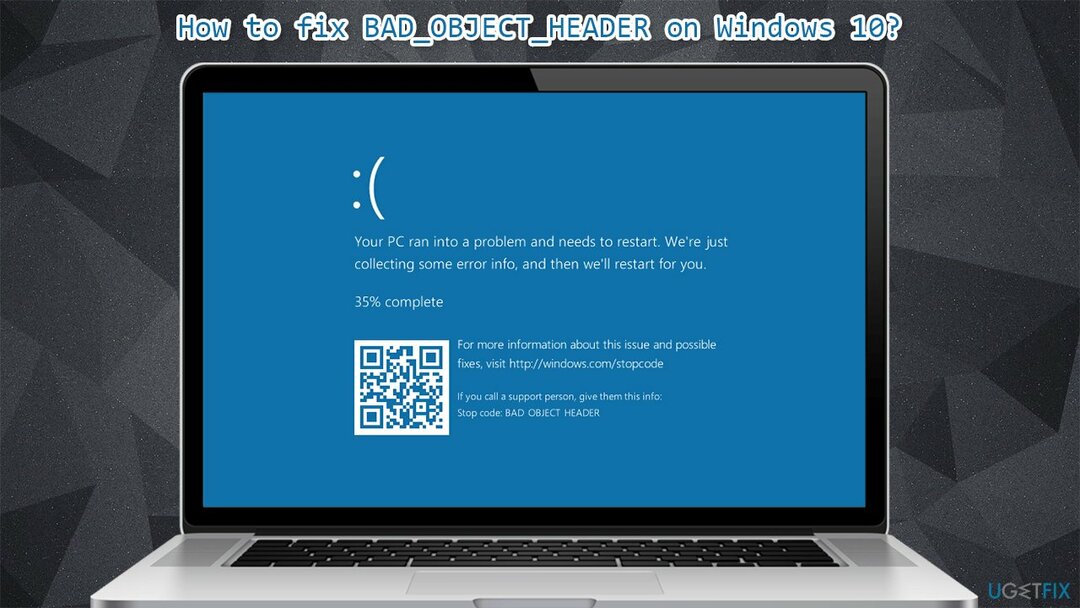
Разлози за БСОД грешку БАД ОБЈЕЦТ ХЕАДЕР може бити много – од проблема са меморијом до неисправних управљачких програма. Међутим, чини се да су драјвери вероватно узрок, па би њихово ажурирање или поновно инсталирање могло да реши проблем. Поред овога, у наставку нудимо и друге начине како да решите овај проблем једном заувек.
Ако желите аутоматску исправку БАД_ОБЈЕЦТ_ХЕАДЕР, можете покушати да користите РеимагеМац машина за прање веша Кс9 уместо тога алат за поправку – посебно је дизајниран да поправи БСОД-ове (тако да нећете морати да се бавите сличним грешкама, као нпр. СПЕЦИЈАЛНИ ПООЛ ЈЕ ОТКРИО КОРУПЦИЈУ МЕМОРИЈЕ или АПЦ_ИНДЕКС_МИСМАТЦХ), недостају ДЛЛ-ови,[2] грешке регистратора и још много тога – све то аутоматски, без потребе да поново инсталирате Виндовс.
Решење 1. Ажурирајте Виндовс
Да бисте поправили оштећени систем, морате купити лиценцирану верзију Реимаге Реимаге.
Ажурирања за Виндовс су изузетно важна и могу помоћи у отклањању разних грешака на систему, тако да би требало да се уверите да су инсталиране све критичне и опционе исправке.
- Укуцати Виндовс Упдате у Виндовс претрази и притисните Ентер
- На десној страни прозора притисните Провери ажурирања
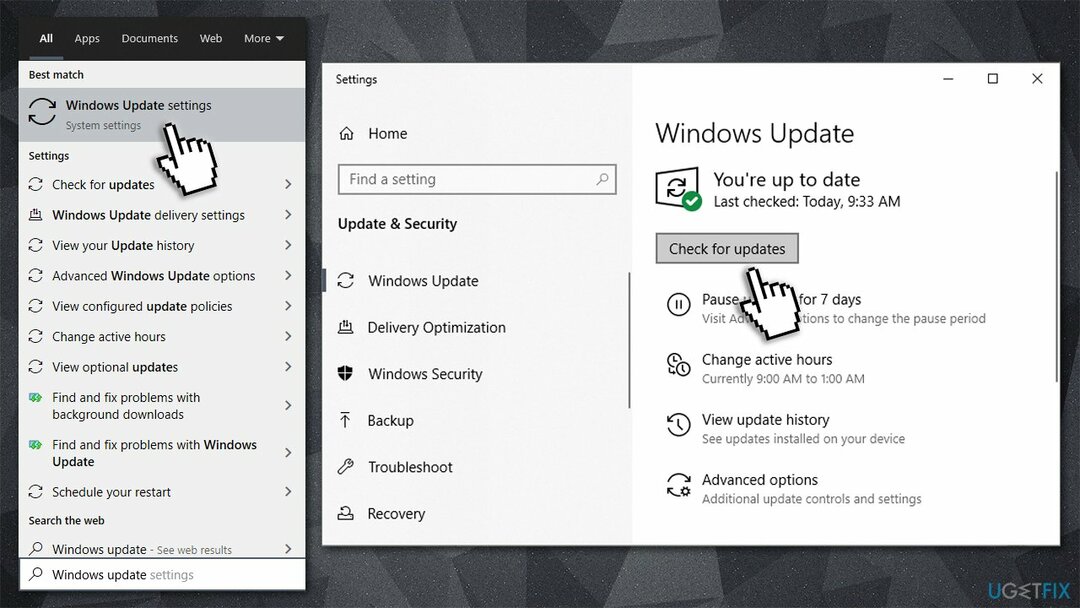
- Сачекајте да се сва релевантна ажурирања аутоматски инсталирају
- Поново покренути рачунар.
Решење 2. Зауставите аутоматско поновно покретање Виндовс-а
Да бисте поправили оштећени систем, морате купити лиценцирану верзију Реимаге Реимаге.
Неки корисници су тврдили да нису могли да поправе БАД ОБЈЕЦТ ХЕАДЕР због сталне петље поновног покретања, њихов Виндовс се заглавио на неко време. Ако сте погођени овим проблемом, можете спречити да се Виндовс поново покрене сваки пут:
- Кликните десним тастером миша на Почетак и изабрати Систем
- Десно, померите се надоле док не видите Напредне системске поставке - кликни
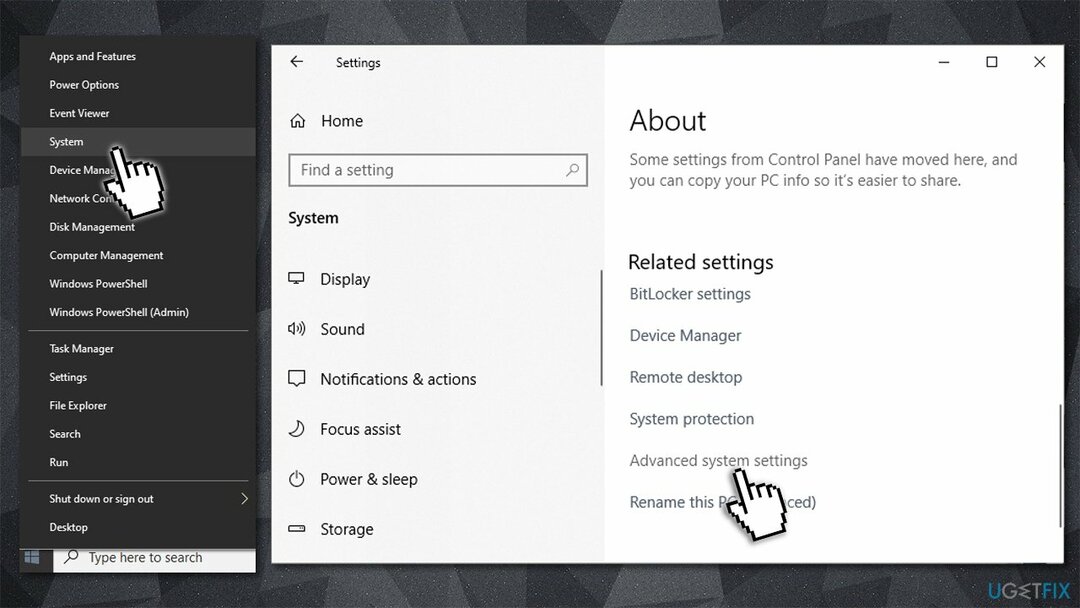
- На картици Напредно кликните Подешавања под Покретање и опоравак
- Одзначите Аутоматски рестарт и кликните ОК.
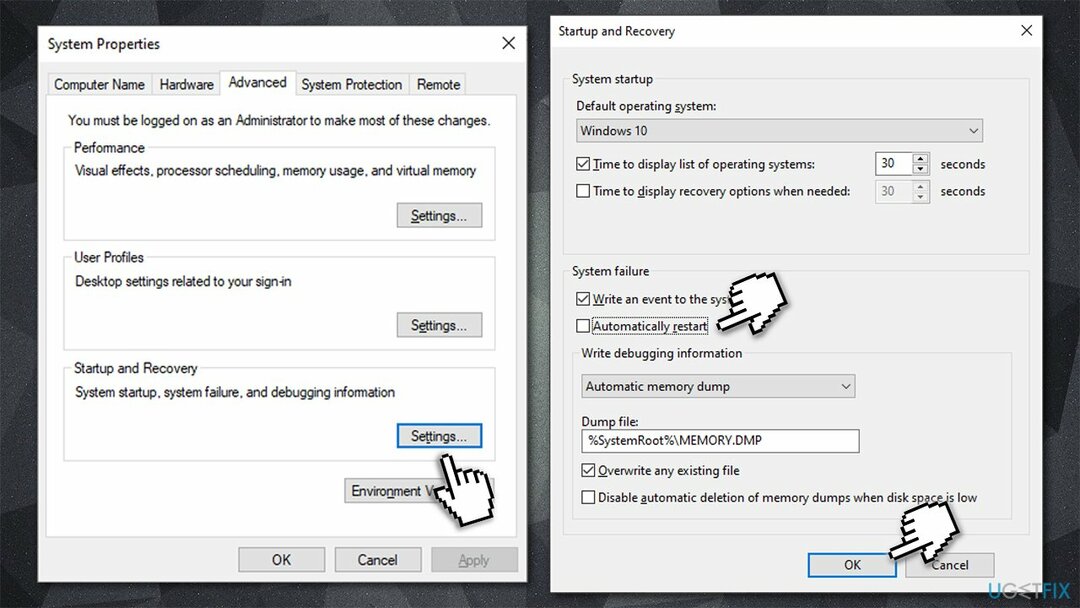
Решење 3. Ажурирајте своје драјвере
Да бисте поправили оштећени систем, морате купити лиценцирану верзију Реимаге Реимаге.
Иако су неки од драјвера инсталирани заједно са ажурирањима за Виндовс, то се не односи на све. Многи људи су рекли да им је ажурирање Интелових и видео драјвера помогло да реше проблем. Ево како то можете да урадите преко Девице Манагер-а:
- Кликните десним тастером миша на Почетак и изабрати Менаџер уређаја
- Проширити Дисплаи Адаптерс
- Кликните десним тастером миша на свој уређај и изаберитет Ажурирајте драјвер
- Пицк Аутоматско тражење драјвера и чекај
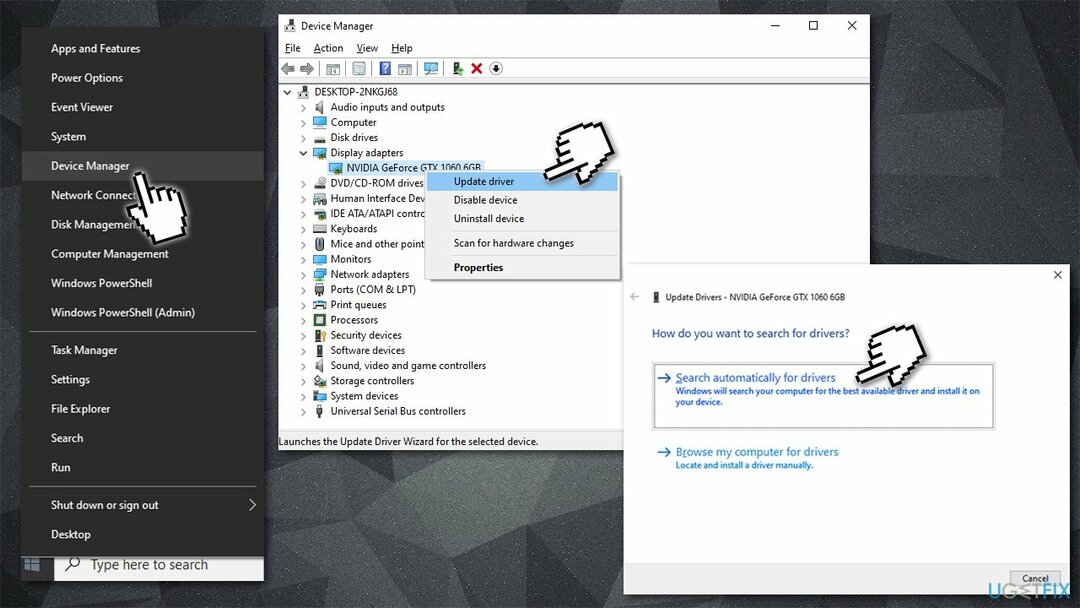
- Поново покренути ваш рачунар када завршите.
Белешка: такође ажурирајте Тхундерболт драјвере ако користите овај хардвер
Међутим, топло препоручујемо да преузмете најновије драјвере са званичне веб странице произвођача уређаја, као што су Нвидиа или АМД. Алтернативно, можете користити аутоматски програм за ажурирање драјвера као што је ДриверФик који би аутоматски преузео и инсталирао одговарајуће драјвере за све ваше уређаје – брзо.
Решење 4. Проверите своју меморију помоћу Виндовс Медиа Диагностиц Тоол
Да бисте поправили оштећени систем, морате купити лиценцирану верзију Реимаге Реимаге.
Оштећење меморије један је од главних криваца за одређене БСОД грешке. Ово би требало да покренете аутоматску проверу ваше РАМ меморије[3] као што следи:
- Укуцати Меморија у Виндовс претрази и притисните Ентер
- Када се појави нови прозор, изаберите Поново покрените сада и проверите да ли постоје проблеми (препоручено)
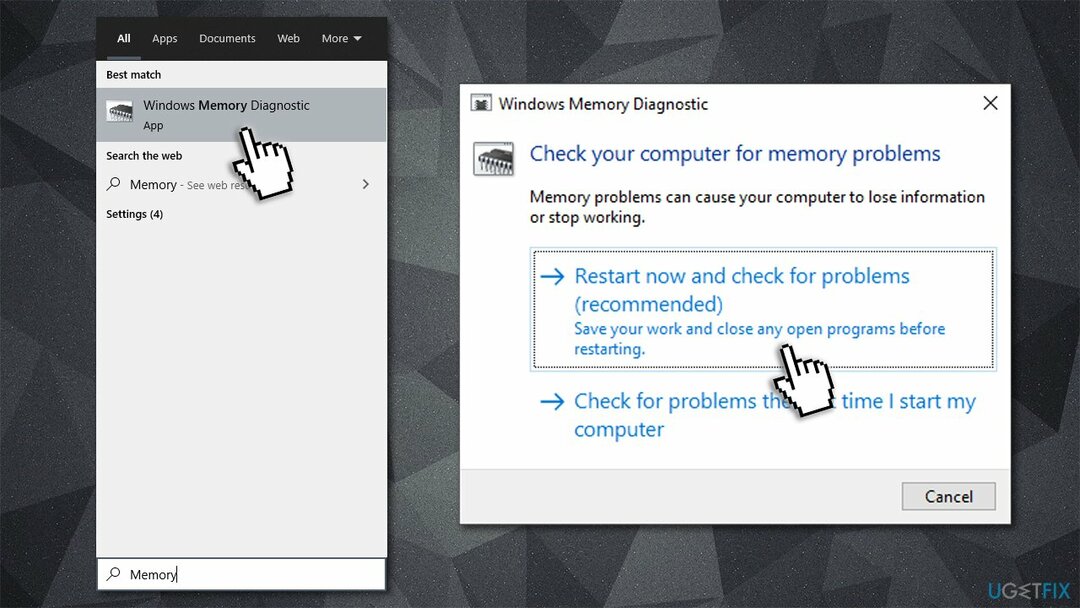
- Ово ће аутоматски поново покренути рачунар и извршити проверу меморије.
Решење 5. Покрените проверу системских датотека
Да бисте поправили оштећени систем, морате купити лиценцирану верзију Реимаге Реимаге.
Проверите да ли у системским датотекама има кршења интегритета на следећи начин:
- Укуцати цмд у Виндовс претрази
- Кликните десним тастером миша на Командна линија и изаберите Покрени као администратор
- У новом прозору унесите сфц /сцаннов и ударио Ентер
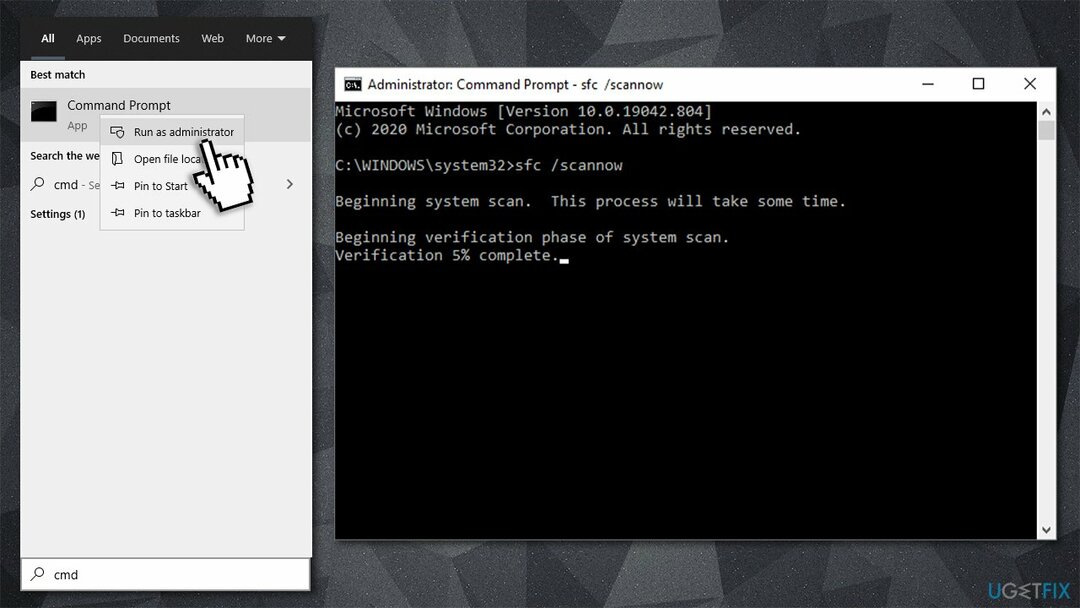
- Сачекајте да Виндовс заврши скенирање и пријави налазе
- Поново покренути ваш рачунар.
Аутоматски поправите своје грешке
тим угетфик.цом покушава да да све од себе да помогне корисницима да пронађу најбоља решења за отклањање својих грешака. Ако не желите да се борите са техникама ручне поправке, користите аутоматски софтвер. Сви препоручени производи су тестирани и одобрени од стране наших професионалаца. Алати које можете користити да поправите своју грешку су наведени у наставку:
Понуда
урадите то сада!
Преузмите поправкуСрећа
Гаранција
урадите то сада!
Преузмите поправкуСрећа
Гаранција
Ако нисте успели да поправите грешку користећи Реимаге, обратите се нашем тиму за подршку за помоћ. Молимо вас да нам кажете све детаље за које мислите да бисмо требали да знамо о вашем проблему.
Овај патентирани процес поправке користи базу података од 25 милиона компоненти које могу заменити било коју оштећену или недостајућу датотеку на рачунару корисника.
Да бисте поправили оштећени систем, морате купити лиценцирану верзију Реимаге алат за уклањање злонамерног софтвера.

ВПН је кључан када је у питању приватност корисника. Мрежне трагаче као што су колачићи не могу да користе само платформе друштвених медија и друге веб странице, већ и ваш добављач интернет услуга и влада. Чак и ако примените најбезбеднија подешавања преко свог веб претраживача, и даље можете бити праћени путем апликација које су повезане на интернет. Осим тога, претраживачи фокусирани на приватност као што је Тор нису оптималан избор због смањене брзине везе. Најбоље решење за вашу коначну приватност је Приватни приступ интернету – будите анонимни и сигурни на мрежи.
Софтвер за опоравак података је једна од опција која вам може помоћи опоравити своје датотеке. Једном када избришете датотеку, она не нестаје у ваздуху – остаје на вашем систему све док нема нових података на њој. Дата Рецовери Про је софтвер за опоравак који тражи радне копије избрисаних датотека на вашем чврстом диску. Коришћењем алата можете спречити губитак вредних докумената, школских радова, личних слика и других важних датотека.